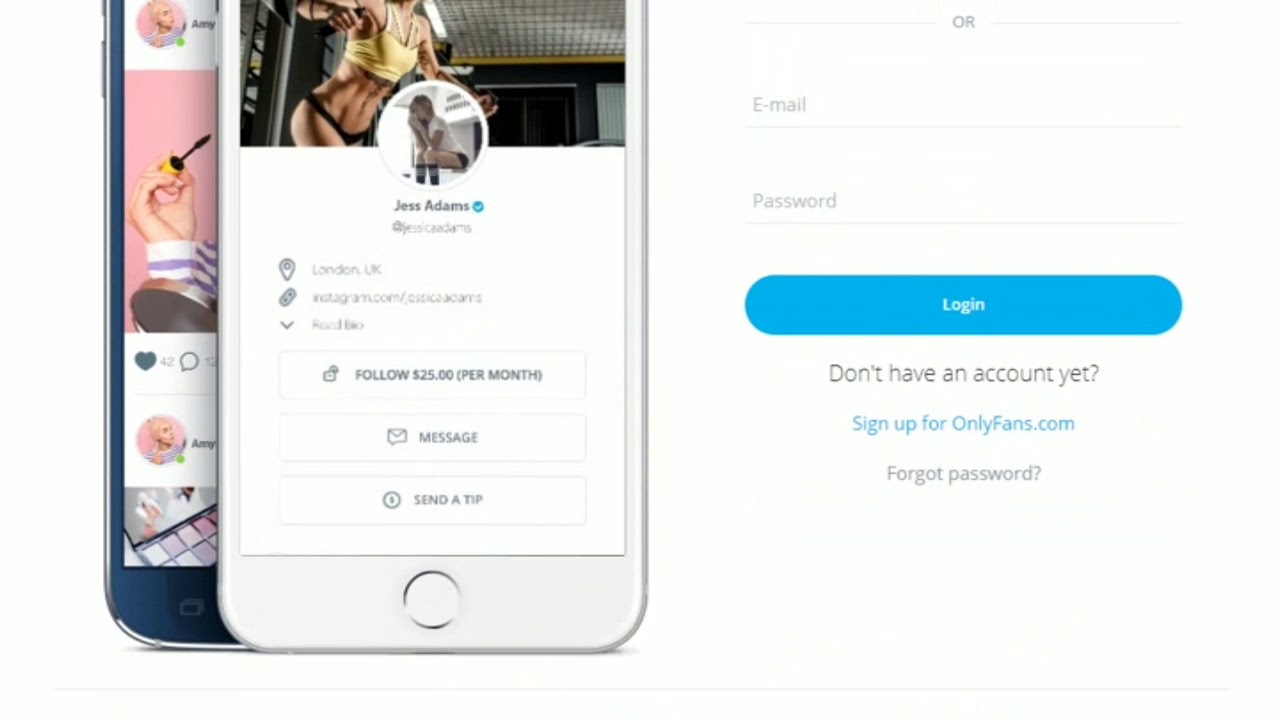Te da terror pensar que has perdido todos tus archivos de WhatsApp. Te preocupa no volver a ver tus más preciados recuerdos, tus chats, vídeos y audios preferidos? No es para menos, si que la idea de perderlo todo mortifica a cualquiera pero…aún no te has ahogado, puedes recurrir a un salvavidas restaurando la copia de seguridad de WhatsApp a través de una función integrada dentro de la misma aplicación.

WhatsApp ha demostrado que afina sus funciones constantemente, restaurar la copia de seguridad de WhatsApp en dispositivos iPhone y Android es totalmente posible y no será necesario que instales en tu móvil aplicaciones de terceros. Debes saber que en el 2018 la compañía de mensajería instantánea propiedad de Mark Zuckerberg informó a sus usuarios que realizaría cambios en el funcionamiento de las copias de seguridad; eliminando las copias de los chats guardados en Google Drive que no se utilizaran en más de un año. Sin embargo, por ahora WhatsApp no hay de qué preocuparse ya que la App continua respaldando automáticamente tus mensajes si ya lo tienes configurado con Google Drive; por lo que tus futuros mensajes estarán seguros.
En el siguiente post te mostrare cómo hacer una copia de seguridad de WhatsApp en tu teléfono para iOS y Android; restaurar chats y proteger tu historial.
¿Cómo recuperar WhatsApp con copia de seguridad?
La prioridad es no perder nada, absolutamente nada; recuperar cada archivo que es importante para ti, y lograrlo de manera sencilla; sin necesidad de soluciones mágicas ni con la instalación de aplicaciones de terceros que podrían poner en riesgo la seguridad y privacidad de tus datos.
Resguardando tu información a través de las copias de seguridad propias de la aplicación de mensajería, debes estar consciente de que estarás propenso a los mismos problemas que todos los archivos en tu computadora, al depender de una unidad de almacenamiento. Aunque también puedes confiar en Google Drive para solucionarlo.
Hacer copia de seguridad de WhatsApp en Android
Puedes recuperar los archivos de WhatsApp a través de la propia aplicación, restaurando la copia de seguridad en la unidad de Google, considerando que los números de teléfono para tu cuenta de Google y para la cuenta de WhatsApp sean los mismos.
Veamos primeramente cómo realizar una copia de seguridad en tu móvil Android
- Abra WhatsApp
- Ve al Menú, Configuración, Chats, Copia de seguridad de chat.

- Elige “Copia de seguridad” hará una copia de seguridad inmediata, mientras que si eliges “Copia de seguridad en Google Drive” te permitirá establecer una frecuencia en la copia de seguridad.

Cómo restaurar los mensajes de WhatsApp desde la copia de seguridad en Android
La forma oficial de restaurar WhatsApp es desinstalando y reinstalando la aplicación. Para lo cual haz lo siguiente:
- Desinstala y vuelve a instalar WhatsApp desde Google Play Store.
- Verifica el número de teléfono de WhatsApp
- Elige restaurar el historial de chat desde Google Drive
- Presiona el botón “Restaurar” para restablecer la copia de seguridad de WhatsApp encontrada.
- Haz clic en «Continuar» y walá, se realizará la restauración y estarás contento de recuperar tus preciados chats.
Cómo recuperar WhatsApp con copia de seguridad en iPhone
Oficialmente WhatsApp proporciona su manera de restaurar la copia de seguridad de WhatsApp en dispositivos iPhone.
Realiza los siguientes pasos para restaurar los mensajes de WhatsApp desde la copia de seguridad en iPhone
Si decides restaurar tus archivos eliminando y reinstalando WhatsApp, previamente debiste realizar una copia de seguridad de tus chats. Una vez que elimines y vuelvas a instalar la aplicación, aparecerá una ventana emergente que te pedirá que restaures el historial de chats de WhatsApp desde una copia de seguridad de iCloud. En un iPhone nuevo debes descargar WhatsApp desde App Store e iniciar sesión con la antigua cuenta de iCloud y restaurar desde allí. Si ya has realizado la copia de seguridad haz lo siguiente:
- Ve a Configuración de WhatsApp> Chat> Copia de seguridad de chat para verificar que tengas una copia de seguridad de iCloud
- Verifica que el número de teléfono para la copia de seguridad y restauración sea el mismo.
- Sigue las instrucciones que aparecen en la pantalla para restaurar el historial de chat.
Sigue los siguientes pasos para hacer una copia de seguridad de WhatsApp en iPhone
- Verifica que tu móvil posea iOS 7 o superior.
- Ve a Configuración de WhatsApp> Chats> Copia de seguridad de chat.
- Elige “Hacer copia de seguridad ahora”.
- Programa copias de seguridad automáticas de chat haciendo clic en la opción “Copia de seguridad automática” eligiendo la frecuencia deseada para la copia de seguridad. Es opcional.
- Ejecuta la copia de seguridad de todo el contenido en tu cuenta de iCloud ya que no es posible realizar una recuperación selectiva.
- Espera que se ejecute la copia de seguridad. Este proceso puede demorarse un poco, dependiendo de la cantidad de archivos que poseas.

Identificar las copias de seguridad guardadas en tú móvil
Es importante que sepas que WhatsApp también guarda automáticamente los últimos siete días de copias de seguridad en tu teléfono, encontrarás en el almacenamiento interno la copia de seguridad en la carpeta “WhatsApp / bases de datos” y si usas una tarjeta SD para WhatsApp encontrarás estos datos de respaldo en una carpeta con el mismo nombre. En caso de no encontrar la carpeta, busca las copias de seguridad de la siguiente manera: msgstore-AAAA-MM-DD.1.db.crypt12. Identifica la copia de seguridad de WhatsApp que deseas por su fecha, luego cambia el nombre del archivo a “msgstore.db.crypt12” eliminando la información de la fecha. Esto le indicará a WhatsApp que deseas restaurar desde ese archivo.
La extensión .crypt12 es la más nueva por lo que si te encuentras con crypt11 o crypt10; no lo cambies a .crypt12, déjalo como aparece. Identificado y renombrado el archivo, desinstala y vuelva a instalar WhatsApp; luego toca la opción “restaurar”.
Consideraciones sobre el proceso de restauración de la copia de seguridad
- La primera copia de seguridad puede llevar mucho tiempo en efectuarse; así que no te preocupes y deja que el proceso ocurra sin interrupción.
- Puedes cambiar la frecuencia de la copia de seguridad o la cuenta de Google Drive en la que realiza la copia de seguridad en Menú> Configuración> Chats> Copia de seguridad del chat.
- Asegúrate de tener suficiente batería en el móvil al momento de realizar la copia de seguridad.
- ¡Atentos! que la copia de seguridad de Google Drive sobrescribe la copia de seguridad anterior de Google Drive sin posibilidad de restauración.